
Välkommen till MakeUseOfs Solid State Drives 101. I den här guiden tar vi en titt på den senaste, största masslagringsenheten och:
Den här guiden är tillgänglig för nedladdning som en gratis PDF. Ladda ner 101 Guide till Solid State Drives nu . Känn dig fri att kopiera och dela med dig av dina vänner och familj.- Jämför dem med andra former av masslagringsmedia;
- Undersök hur de fungerar;
- Titta på de olika typerna som finns, och;
- Markera delar av deras drift och underhåll du borde veta.
Här är allt du hittar i den här guiden.
1. Introduktion till Solid State-enheter
2. En kort historia
ROM Chips | Hårddiskar / Hybriddatorer | Flashminne | Moderna SSD
3. SSD-anatomin
Celler | Kontroller
4. Andra SSD-specifikationer du borde veta
Minnetyp | Fysiskt gränssnitt | Logiskt gränssnitt | Formfaktorer
5. Hur man sköter och matar din SSD
(De) fragmentering | TRIM-kommandot | Operativsystemstöd
6. SSD är en av de bästa uppgraderingarna
Låt oss dyka in då ska vi?
1. Introduktion till Solid State-enheter
Datormasslagring har förbättrats avsevärt sedan stämpeldagen (och deras bågfiender, flygande insekter). Datortillverkningen överlevde smärtan att flytta fram och tillbaka genom kassettband och byta ut diskettstationer från stämpel till hologram - en kort historia av datalagring från stämpelkort till hologram - en kort historia av datalagring Låt oss ta en titt på några av den teknik som bildade moderna datalagring, såväl som vart vi går härifrån. Läs mer för att skriva CD-skivor. Vi njuter nu av bekvämligheten av stora, fasta hårddiskar och omskrivbara optiska media-CD-skivor är inte för evigt: Sanningen om CD / DVD-livslängd, "Mold" och "Rot" -cd är inte för evigt: Sanningen om CD / DVD-livslängd, " Mold "&" Rot "Den digitala tiden har revolutionerat hur vi hanterar information. Aldrig tidigare kunde människan spela in och lagra så mycket information och i sådan mångfald. Medan mängden data har ökat exponentiellt, det förutsagda livet ... Läs mer.

Men under dessa tider, en form av lagring - RAM Allt du behöver veta om RAM och Memory Management Allt du behöver veta om RAM & Memory Management RAM är datorns kortvariga minne. Därför har minneshanteringen en betydande inverkan på systemets prestanda. Här förklarar vi hur RAM fungerar och om du kan göra något för att öka effektiviteten. Läs mer - har alltid varit snabbare. Dess fördel är att den får tillgång till sina data elektroniskt, inte mekaniskt. Det lider av en stor nackdel: det förlorar data som den håller när maskinen slår ner. Det är också dyrare per perbyte. Men ett mål för industrin har länge varit för långvarig lagring att vara mer som RAM när det gäller hastighet och robusthet.
Utvecklingar i flashminne producerade slutligen Solid State Drives (SSD), som gifter sig om stora (r) kapacitet och uthållighet av hårddiskar (HDD) med hållbarhet och (lite) hastighet för flashminne. Låt oss ta en titt på hur SSD: erna kom från både de tekniska och användarupplevda synpunkterna.
2. En kort historia
Medan hårddiskar är uppenbarligen en förälder till moderna SSD-skivor, är de också skyldiga till en del av deras släktskap till icke-mekanisk lagring. Följande bidrog alla, antingen i anda eller genom teknik, till dagens solid state drive.
2, 1 ROM-chips

Numera hör vi vanligtvis av läsminne eller ROM (er) i samband med att de blinkar till en mobil enhet. Vad rota? Vad är anpassade ROM-skivor? Lär Android Lingo Vad är rooting? Vad är anpassade ROM-skivor? Lär Android Lingo Har någonsin haft en fråga om din Android-enhet, men svaret hade en massa ord i det som du inte förstod? Låt oss bryta ner den förvirrande Android-lingo för dig. Läs mer . Tillbaka innan ens mekaniska hårddiskar var allmänt tillgängliga skulle datorer starta av kod lagrad i ett ROM-chip på moderkortet. Som namnet antyder kan din dator bara läsa från detta medium. Det skulle göra det för att ladda den ursprungliga "kommandotolken" från vilken du skulle starta program. Eftersom kapaciteten hos dessa marker växte kunde de hålla hela driftsmiljöer som Amiga's Workbench. De är inte riktigt desamma som SSD, eftersom de inte är skrivbara, men de representerar tanken på att köra ditt OS från icke-mekaniska medier. Även moderna EEPROM, som du kan skriva till, är fortfarande olika, eftersom du inte kan ändra innehållet vid körning.
2.2 Hårddiskdrivare / hybriddrivna enheter
HDD-enheter bidrog självklart till utvecklingen av SSD-enheter, eftersom de flesta av de senare fortfarande använder samma eller liknande hårddiskstandarder. Det gjorde en mycket enkel övergång från hårddiskar till SSD när anslutningstyper som SATA (mer om detta senare) gör det enkelt att byta ut en gammal mekanisk enhet för något snabbare. Denna väg har blivit allt jämnare av hybriddrifter som Apples Fusion Drive Vad är Apples Fusion Drive och hur fungerar det? Vad är Apples Fusion Drive & Hur fungerar det? Solid State-enheter är fantastiska. Den enda snaggen är att lagring av fasta tillstånd fortfarande är orimligt dyrt för att lagra mycket data. Dagen för billiga SSD-enheter är förmodligen inte så långt borta, men för ... Läs mer, vilket gav lite snabb lagringsenhet till vanliga hårddiskar.

När flash-baserad lagring först kom på scenen var det dyrt. Detta innebar att det inte bara kostade mycket, men erbjuder troligen mycket lite utrymme. Tillverkare tog ett av två sätt att gifta sig med mer hårddiskutrymme till snabbare SSD-lagring:
- Ett tillvägagångssätt skulle utnyttja solid state och komplettera det med hårddiskutrymme. Det här kan vara en användare som köper både en SSD och en hårddisk och installerar program eller lagrar filer där det är så gott som möjligt (t.ex. prestandaintensiva program som videoredigerare på SSD som fungerar bättre och mindre kritiska som en textredigerare på HDD). Det fanns också enheter som kombinerade båda typerna av lagring i samma fysiska enhet, dvs en 2, 5-tums enhet som rymde både en mekanisk hårdvara och solid state-lagring. Men dessa visade sig fortfarande på datorn och OS som om de var två separata enheter.
- Alternativt var det också mer integrerade exempel på ovanstående där mekanisk och solid state-lagring var i samma enhet, men det såg ut som en enda lagringsenhet. Dessa enheter skulle cache ofta använda data i SSD-delen av enheten, så det kunde serveras till program snabbare. Endera styrenhetens styrhårdvara, operativsystemet eller båda skulle hantera vilken data som går där. Detta gav dig en SSD-hastighet där den kunde hanteras, och kapaciteten hos en hårddisk övergripande.
2.3 Flashminne

Många av de flyttbara medierna på 1980-talet till och med början av 2000-talet var inte så olika från hårddiskar. Exempel är skrivbara cd-skivor (som använde optisk skrivning istället för magnetisk) till objekt som Iomega's "ZIP Drive" (i grunden en diskett som närmade sig HDD-kapacitet). De involverade alla en slags mekanisk inards, antingen i enheten, mediet eller båda. När bärbar dator verkligen började ta tag i, tillsammans med seriös digitalt fotografi, såg mer elastiska medier. Compact Flash-kort (CF) var en av de första 10 sakerna att veta om digitalkameraminneskort 10 saker att veta om digitalkameraminneskort Under de senaste tio åren av digitalfotolevolutionen har digitalkamera minneskort blivit alltmer överkomliga och större. Läs mer och kom med Sony Memory Stick, MultiMedia Cards (MMC), Smart Media, eXtreme Digital (xD) -kort och Secure Digital (SD) -familjen.
Dessa var några av de första flash-baserade minnet, lätt tillgängliga för konsumenter, som var kostnadseffektiva och användbara. De var dock enhetberoende, men när "thumb drives" USB Flash Drive Guide: 5 saker att veta när du köper en USB Flash Drive Guide: 5 saker att veta när du köper en USB-flash-enhet kan tyckas vardaglig och okomplicerad, men där är några tips och quirks som du borde veta innan du köper din nästa. Läs mer som började dyka upp i början av 2000-talet, de var en signifikant uppgradering. De var lika portabla, snabbt nog att de flesta användare inte skulle märka skillnaden, och viktigast användes allestädes närvarande USB-porten. Medan de inte kunde matcha andra medier i kostnad per MB, representerade de ett billigt och effektivt sätt att bära dina dokument runt med dig, till exempel.
2.4 Moderna SSD
Ett par faktorer spelade in i upptagningen av moderna SSD-enheter över hårddiskar eller hybriddrivna enheter. För det första ökade smartphonerevolutionen människors efterfrågan på bärbarhet. Om du skulle kunna se en fullständig webbsida på din telefon, varför skulle du inte kunna ha en lätt, praktisk bärbar dator för att gå med den? Men minnet som användes i de bärbara maskinerna hade också en effekt. Om din telefon kan hålla gigabyte värda data utan tunga, höga mekaniska enheter eller ständigt stigande temperaturer, varför borde inte en bärbar dator kunna göra det också?
Dagens SSD har ett antal tydliga fördelar jämfört med hårddiskar, enligt följande:
- Eftersom det inte finns några rörliga mekaniska delar, när du läser / skriver data till en enhet gör du det bara elektroniskt, vilket är väldigt snabbt jämfört med att en fysisk arm rör sig.
- Det betyder också att dessa enheter är mycket mer motståndskraftiga mot stötar och droppar som skadar dem.
- Bristen på rörliga delar eliminerar behovet av att driva dessa delar, vilket sparar batteriets livslängd.
- Minskningen i strömförbrukningen kommer med en minskad värme, vilket hjälper maskinens prestanda och förlänger ditt moderkorts livslängd.
Men hur förmedlar de dessa fördelar? Hur fungerar SSD verkligen? I nästa avsnitt tar vi en titt på de interna funktionerna för en SSD-enhet, och skillnaderna mellan de olika modellerna.
3. SSD-anatomin

Om du skulle öppna en SSD-enhet så skulle du inte se de glänsande skivorna och den delikata manöverarm som du får med en mekanisk hårddisk. Istället ligger det mellan kretskortet ett kretskort med ett antal bifogade chips. Det finns många delar som är inneslutna i dessa marker, men två som är viktiga för att förstå hur SSDs fungerar är celler och regulatorn . Låt oss ta en titt på dem i detalj.
3, 1 celler
Den grundläggande lagringsenheten i en SSD är cellen . Detta är i grunden ett (av många) fack på minneskrets som innehåller en transistor som kan hålla en elektrisk laddning. Dess förmåga att hålla denna laddning efter att strömmen har tagits bort sätter den ifrån datorns RAM. Men annars är de liknande.

Var och en av cellerna har en liten elektrisk laddning som representerar data, och när bitarna är sammanlagda bildar de dina filer. Liksom hårddiskar kan dessa enskilda bitar leva inom olika celler runt enheten (dvs inte nödvändigtvis alla angränsande celler). Samma sak förekommer också i hårddiskar. Men den stora skillnaden är att ingen mekanisk huvud behöver fysiskt hoppa runt enheten och plocka upp alla dessa bitar för att komma åt en fil. SSD-styrenheten kan samlas snabbt genom elektriska signaler, varför läshastigheter (och skrivhastigheter för den delen) är mycket snabbare jämfört med hårddiskar.
Nedanstående bild illustrerar hur en SSD-cell kan lagra en enkel textfil (innehållande bokstaven "m").

3.2 Controller
Medan cellerna faktiskt håller data tolkar regulatorn närvaron eller frånvaron av den elektriska laddningen som noll eller en värden. Det är också ansvarigt för utbytet av data med värdens operativsystem. Kontrollenheten rymmer faktiskt en mängd funktioner, som visas i bilden nedan.

Det är tillräckligt för de flesta ändamål (om inte ditt syfte är att bli en elektriker) för att veta att styrenheten sitter mellan värd-operativsystemet och bankerna i minnesceller och blandar data mellan dem. Ovanstående är en förenklad bild av hur data kommer från sin plats på enheten till din favoritprogram. Det finns många extra faktorer (som användningen av sidor och block) Hur fungerar solid state-enheter? Hur fungerar solid state-enheter? I den här artikeln lär du dig exakt vilka SSD-er, hur SSD-filer faktiskt fungerar och fungerar, varför SSD: er är så användbara, och den enda stora nackdelen med SSD: er. Läs mer) som bidrar till en säker och effektiv lagring av dina kattvideor. En tillverkares controller är där de kan lägga till sitt värde genom att tillhandahålla unika egenskaper eller den bästa versionen av de som visas ovan.
Men minnetypen och kontrollenheten är inte de enda faktorerna i hur bra en SSD utför. Vi dyker in i några av dessa andra funktioner och specifikationer för solid state-enheter i nästa avsnitt.
4. Andra SSD-specifikationer du borde veta
När du överväger en SSD (eller en maskin med en förinstallerad), är det klokt att känna till funktionerna och vilket värde de tillhandahåller. I följande avsnitt beskrivs några av de viktigaste attributen för SSD, några av de tillgängliga alternativen och berör vissa av deras fördelar och nackdelar.
4.1 Minnetyp

I exemplen ovan är den typ av minne som vi har beskrivit "flashminne", speciellt NAND Flash . NAND Flash är samma typ av minne som används i flyttbara media, t.ex. SD-kort, samt minnet i telefonen eller surfplattan. Faktum är att många av dessa mobila enheter använder SSD-filer av en viss formfaktor, som vi ser på lite. Ett alternativ till detta är DRAM-baserade SSD, som använder samma teknik som finns i de flesta RAM-moduler. Medan det präglas av högre prestanda, är det väldigt dyrt, och kräver också ett sätt att DRAM: s problem är att förlora innehållet när strömmen är avstängd. (Detta uppnås genom att strömmen hålls när maskinen är överladdad och / eller med batterier.) Servrar, och särskilt de som serverar prestandaintensiva applikationer, är huvudanvändningen av DRAM. SSD: erna som finns i enheter som du sannolikt kommer att stöta på är av typen NAND.

NAND Flash SSD-enheter använder en av två huvudtyper av cellformat. Det första, enkelsidiga cellen (SLC) kan endast lagra en nivå av elektrisk laddning. Så om cellen laddas, är den lika med ett värde för en för en bit, och om den inte laddas är den lika med noll. Multi-Level Cell (MLC) -drifter kan lagra två bitar genom att stödja mer än en laddad nivå. En tredje typ, Tri Level Cell (TLC) kan lagra tre bitar, men det är inte lika vanligt som SLC och MLC. Eftersom det bara har en nivå att stödja SLC är den mer hållbara. Du kan effektivt dubbla din lagring med samma mängd celler med MLC, så det är billigare. Tänk på att du kanske skriver till dessa celler upp till dubbelt så mycket och bär ut enheten snabbare ut.
4.2 Fysiskt gränssnitt
En annan faktor att tänka på i ditt SSD-val är hur det är anslutet till systemet. När det gäller mobila enheter har du inget val i den här frågan. Tillverkaren kommer att ha en av dessa fysiska gränssnitt som en del av sin design för den bärbara datorn, surfplattan eller telefonen. Men du borde fortfarande vara medveten om det, om du väger mellan enheter som använder olika gränssnitt. Om du sätter ihop din egen maskin Hur man bygger en egen dator Hur man bygger en egen dator Det är väldigt glädjande att bygga en egen dator; liksom skrämmande. Men själva processen är ganska enkel. Vi går igenom allt du behöver veta. Läs mer eller uppgradera en enhet Hur man flyttar Windows från HDD till SSD för att förbättra prestanda Så här flyttar du Windows från hårddisk till SSD för att förbättra prestanda En uppgradering av Solid State Drive förbättrar prestanda verkligen. Men hur kan du pressa en stor Windows-installation på en liten SSD? Windows-användare kan bekvämt migrera från HDD till SSD på väldigt lite tid. Läs mer i en befintlig maskin, du kan ha en eller flera av följande olika anslutningar tillgängliga. Baserat på vilka kablar eller slots du har kan du köpa SSD som bäst passar dina behov.
Modern hårdvara har två huvudgränssnitt för lagring PCIe vs SATA: Vilken typ av SSD är bäst för dig? PCIe vs SATA: Vilken typ av SSD är bäst för dig? När du köper en ny SSD, har du ett val mellan SATA och PCIe. Men vad är skillnaden? Bara för att man är "bättre" betyder inte att det är rätt för dig. Läs mer, inklusive SSD: er:
- Serial ATA (SATA), som erbjuder jämförelsevis lägre genomströmningshastigheter på 6 Gbps. Men de flesta moderkort kommer med två eller flera av dessa, vilket betyder att du har lite flexibilitet när du utformar ditt system. Du kan till exempel lägga ditt operativsystem och program på en SSD samtidigt som du sparar en större, billigare hårddisk för media lagring. De är också hot-pluggable, så om du behöver en flaskande snabb backup-lösning är en extern SATA-enhet ett utmärkt val.
- PCI Express (PCIe), som erbjuder extremt hög genomströmning på 31, 5 Gbps. PCIe-formfaktorn är dock en lucka på moderkortet. Du kan också behöva avstå från ett dedikerat grafikkort, eftersom de också använder en PCIe-kortplats. PCIe-kortens undertyper refererar till hur många "banor" som finns, där en bana är ett par banor, en för att skicka och en för mottagning. Beteckningarna "x1, " "x2, " "x4, " "x8" och "x16" anger hur många av dessa banor som finns i kortet. Bilden nedan visar ett moderkort med fyra PCIe-kortplatser: x4, x16, x1 och x16 från topp till botten. (Den allra sista platsen är en "äldre" PCI-plats.) Fler banor innebär fler samtidiga överföringar, men till en högre energikostnad när alla banor är fulla. Det finns också en "Mini PCIe" för mindre enheter.

Två andra gränssnitt kompatibla med SSD är Fiber Channel och Serial Attached SCSI (SAS). Men det här är serverteknologi, som (till exempel) ansluter jättepooler av enheter tillsammans för att framstå som en enda resurs. Om du inte är en serveradministratör är det osannolikt att du stöter på dessa.
4.3 Logiskt gränssnitt

Gränssnitt som SATA och PCIe är fysiska gränssnitt och definierar vad hårdvaran på en kabel gör. Logiska gränssnitt definierar en standard uppsättning funktioner som lagringsenheter erbjuder till operativsystemet. De anger inte hur tillverkaren faktiskt ska göra dessa funktioner hända, bara att de måste vara tillgängliga för att enheten ska kunna överensstämma.
Här är tre vanliga logiska gränssnitt som används med konsument SSD-system:
- ATAPI : En mycket äldre standard utvecklad för hårddiskar och andra HDD-liknande medier.
- AHCI : En nyare standard för enheter som använder SATA-bussen. Även om det ger någon nytta för SSD, var den konstruerad för att spinna plattabaserade medier. Det gör vissa saker mindre effektivt för SSD, vilket skapar flaskhalsar.
- NVMe : En standard speciellt utformad för SSD-enheter. Det utnyttjar egenskaper som flera kommandoköer. Det betyder att regulatorn kan bearbeta flera läs- / skrivkommandon istället för en (fallet med AHCI).
Detta är en mycket teknisk egenskap hos din enhet. Vad är viktigt för dig att veta 7 Villkor du behöver veta när du köper ett nytt SSD 7-villkor du behöver veta när du köper en ny SSD Även om SSD-specifikationer kan tyckas alltför skrämmande i början är sanningen att dessa termer är ganska enkla att förstå. Läs mer är att om din enhet använder en PCIe-baserad SSD, bör den också stödja NVMe för att få bästa prestanda.
4.4 Formfaktorer
Ett sista övervägande vid valet av SSD är formfaktorn . Precis som med gränssnitt, vilken enhet du köper för kommer att få stor inverkan på detta beslut. Återigen, om du tittar på en tablett eller en handhållen enhet Utmaningarna att installera en Tablet ROM: Varför är det så svårt? Utmaningarna att installera en Tablet ROM: Varför är det så svårt? Att ändra operativsystemet på din dator är nästan lika enkelt som att sätta in en startbar USB och slår installationen. Men hur är din tablet? Det är inte detsamma - eller så enkelt. Läs mer, du är fast i vad tillverkaren ger dig. Bärbara datorer kan eller inte vara samma. Vissa modeller ger dig enkel åtkomst till hårddisken 5 Saker att veta innan du uppgraderar din bärbara maskinvara 5 saker att veta innan du uppgraderar din bärbara maskinvara Om du funderar på att uppgradera din bärbara maskinvara finns det några frågor du bör fråga dig själv innan du dyker in. Uppgradering kanske inte är svaret! Läs mer så att du kan ersätta det, i så fall vet du bättre vilken storlek du behöver. Skrivbordsmaskiner kan ha ett urval att välja mellan.
PCIe-modellerna kommer som "kort" och inte "enheter" och ser inte ut som andra kort du kan installera 5 saker du måste veta innan du köper ett grafikkort 5 saker du måste veta innan du köper ett grafikkort Här är fem viktiga punkter att komma ihåg innan du köper ditt nästa grafikkort, annars kan du ångra ditt köp. Läs mer . De har en kontakt på botten och massor av chips och dioder och saker på kretskortet.

De mest igenkännliga av dessa kommer att vara de som använder samma formfaktorer som hårddiskar. Dessa SATA-modeller kommer i 1, 8 "(andra från toppen i bilden nedan) och 2, 5" (tredje från toppen) storlekar är tillgängliga för både mobila och stationära maskiner. Det finns också 3, 5 "-stationer (botten) för stationära datorer.

Den övre enheten i bilden ovan använder mSATA-formfaktorn. Det är ett exempel på enheter som passar mer specialiserade användarfall, enligt följande:

- mSATA är ett kortbaserat format som är vanligt i enheter som tabletter och extremt tunna bärbara datorer. Den nyare M.2- formfaktorn är en utveckling av mSATA-standarden, och använder mer av en "blad" -konfiguration för att maximera användningen av rymden. Ovanstående bild visar en mSATA (vänster) och ett M.2 (höger) kort sida vid sida.
- Modulbaserade enheter paket en liten SSD-enhet i ett hus som är utformat för att ansluta direkt till moderkortet (visas på bilden nedan). Medan de är allmänt tillgängliga, riktar de in sig på specialiserade datorer som de som används på golv i industrilokalerna.

Nu förstår du skillnaderna mellan olika SSD på marknaden. Och kanske har du även köpt en, eller en enhet som innehåller en. Finns det något du behöver göra annorlunda? Några speciella processer för att hålla den igång? Låt oss ta en titt.
5. Hur man sköter och matar din SSD
I stort sett gäller saker som gäller för vanliga hårddiskar även för SSD i form av att de går bra. Försök att inte släppa dem om du kan hjälpa det. Får inte dem våta. Låt dem inte överhettas.
Men det finns några speciella överväganden att vara medvetna om.
(Defragmentering
Som vi visade i ovanstående avsnitt är den fysiska konstruktionen av SSD-skivor helt annorlunda än äldre skivbaserade lagringsenheter. Som ett resultat gäller inte några av de saker som krävs för att behålla en hårdvara. Det mest uppenbara av dessa är defragmentering . Det här är processen som försöker flytta blocken som lagrar data för dina filer närmare varandra. Ju närmare blocken för en fil är, desto mindre behöver den mekaniska armen att hoppa över för att läsa dem och samla in filen i minnet igen.
SSD har naturligtvis inte denna mekaniska arm. Så från prestationsperspektivet, huruvida defragging din SSD kommer att ge någon fördel är något av en fråga. Men kom ihåg också att SSD-celler kan tåla bara ett visst antal skriv innan de misslyckas. Därför rekommenderar flera av författarna här på MUO 3 bästa tips för att upprätthålla prestanda och förlänga livslängden för din SSD 3 Topptips för att upprätthålla prestanda och förlänga ditt SSDs liv I flera år har standard hårddiskar varit hastighetsbegränsande systemrespons. Medan hårddiskens storlek, RAM-kapacitet och CPU-hastighet har ökat nästan exponentiellt, en hårddisks spinnhastighet, ... Läs mer mot toppverktyg för hantering och underhåll av SSD-verktyg för hantering och underhåll av din SSD ut Usain Bolt fort, men nu limper längs? Du kan piska din enhet tillbaka i form med hjälp av en handfull verktygsverktyg och optimeringsprogram, men du måste vara säker på att det finns några SSD-optimeringsprogramvaror ... Läs mer Defragmentera din SSD. Vilket står till grund: Om det ger osäkra vinster men potentiellt skadar enheten, varför riskerar den?
TRIM-kommandot
Vad du bör göra är dock att du använder regelbundet TRIM-kommandot . Liksom hårddiskar, även om du raderade en fil från ditt operativsystem kan det fortfarande finnas kvar på enheten. Det är vanligt att värdet (laddning) i den cellen kommer att förbli tills det finns en annan fil som behöver utrymmet. Men en unik aspekt av SSD är att de måste vara tomma innan de är skriven. med andra ord är en "omskrivning" faktiskt en "raderingsskrivning". Om en filspararoperation måste först radera alla dessa celler innan de skrivs till dem. Detta tar tid, och resulterar i långsammare uppfattad körprestanda.
TRIM-kommandot identifierar alla dessa "oanvända" celler och raderar dem genom att ladda dem. I den meningen är det en typ av SSD-version av "sopkollektion" (att bli av med innehållet i oanvända celler), säkert radera Hur man säkert raderar SSD-en utan att förstöra den Så att du säkert raderar din SSD utan att förstöra det SSD-filer kan bara skrivas till ett begränsat antal gånger. Det här är en utmaning, särskilt för att radera data och göra det säkert, vilket kan kraftigt minska prestanda och förkorta SSD-drivenheten. Läs mer (gör dessa celler oåterkalleliga) och defragera allt i ett. Du (eller ditt operativsystem) ska regelbundet köra TRIM för att göra körningen snabbare. Som ett resultat bör du se till att du har korrekt stöd för det Varför TRIM är viktigt för hårddiskar med hårddisk? [Teknologi förklarad] Varför TRIM är viktigt för hårddiskar med solid state? [Teknologi förklarad] Läs mer i ditt operativsystem, vilket är en bekväm segue i nästa avsnitt.
Operativsystemstöd

Eftersom SSD-enheter ansluter till maskinen över standard fysiska gränssnitt, känner moderna operativsystem dem från get-go. SATA-enheter ska visas precis som en annan hårddisk. Å andra sidan kan PCIe-enheter visa sig baserat på deras logiska gränssnitt, vilket är fallet i Linux. Som visas i bilden nedan visar min XPS 13: s skivutskrift tydligt NVMe-baserade partitioner. (Dessa visas som / dev / nvme med partitionsnummer efteråt).

Det som är viktigast är om det stöder TRIM-kommandot, och lyckligtvis gör moderna operativsystem. TRIM-support är faktiskt en funktion av filsystemet, men filsystemstöd beror på operativsystemet och dess kärna En storlek passar inte alla: varför programvaran inte är universellt kompatibel En storlek passar inte alla: varför programvara inte är universellt Kompatibel programvara är samma på alla operativsystem, eller hur? Fel. Det kan se ut på samma sätt och fungera på liknande sätt, men det är annorlunda bakom kulisserna. Läs mer . Tabellen i början av det här avsnittet sammanfattar operativsystemen, och vilka filsystem som är kompatibla med de operativsystemen, stödjer TRIM.
SSD är en av de bästa uppgraderingarna för din bärbara dator, skrivbord eller server
Förhoppningsvis har denna guide gett dig en bra uppfattning om de många fördelarna med solid state-enheter via äldre hårddiskar. Här på MUO har vi kallat en SSD "en av de bästa uppgraderingarna du kan göra" vid flera tillfällen. Speciellt kan vissa skäl du kanske vill överväga, omfatta:
- Om du har en gammal stationär dator som visar sin ålder, överväg att lägga till en SSD. Installera operativsystemet och programmen på den här enheten ger utdelning i en mycket snabbare starttid och programprestanda. Och oroa dig inte, du kan fortfarande använda din gamla hårddisk för att hålla alla dina bilder, musik och dokument.
- Ovanstående gäller även för äldre bärbara datorer. Du kommer också se en ökning av batteriets livslängd, och du blir bättre skyddad om du släpper enheten. Se bara till att du kan komma åt din bärbara dators fack och att du köper rätt formfaktor och gränssnitt.
- Om du kör en server, antingen hemma eller för ett litet företag, kommer en SSD bättre att betjäna dina användare. I synnerhet kan de flera kommandokön från PCIe-baserade enheter delta i samtidig begäran om att dela filer och / eller åtkomst till program.
Vad tror du? Är du en "all-SSD, hela tiden" typ av person? Eller har du använt en SSD att ta över för en hårddisk som fortfarande utför "cold storage" -tjänster? Några historier om hur en SSD-uppgradering förändrat ditt liv? Vi vill höra allt om det i kommentarerna nedan!


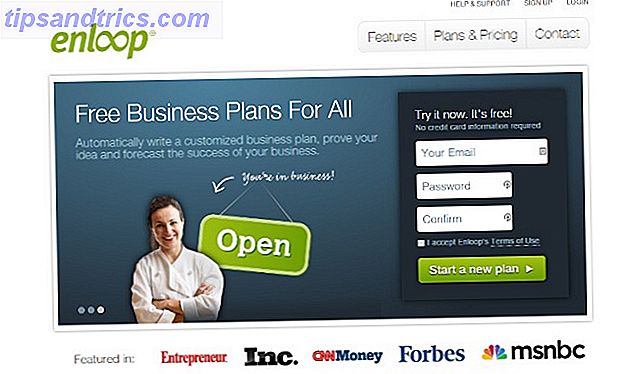
![All IAmA Edition och en subreddit av veckan [Best of Reddit]](https://www.tipsandtrics.com/img/internet/155/all-iama-edition-subreddit-week.png)